Настройка узла Модификация колонок
| Данный узел или опция доступны, только если они включены в лицензии PolyAnalyst Server. |
Диалоговое окно настроек узла Модификация колонок состоит из двух вкладок, Модификация колонок и Общие.
На вкладке Модификация колонок показана таблица с названиями и некоторыми свойствами колонок, полученных из выходной таблицы предшествующего узла. Исходные колонки перечислены в таблице в том же порядке, что и в оригинале (первая строка – крайняя колонка слева).
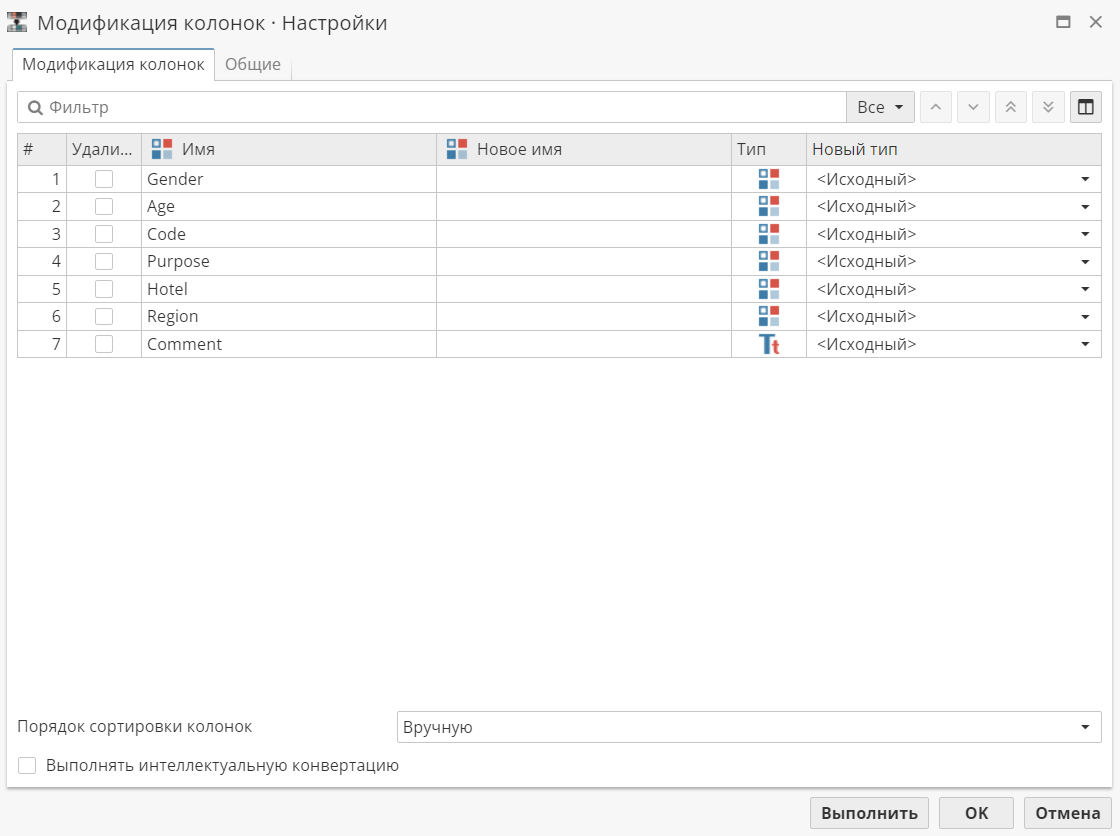
Для того, чтобы скрыть какую-либо колонку из таблицы данных, поставьте флажок рядом с ее названием в крайней левой колонке Удалить. При этом выбранная колонка в результате выполнения узла будет исключена из выходной таблицы данных. После того, как вы удалите колонку, вы сможете использовать ее имя для наименования другой колонки.
Колонка Имя содержит имена всех исходных колонок. В колонке Новое имя пользователи могут ввести новое имя для каждой колонки. По умолчанию имена колонок не изменяются. Если новое имя для колонки не указано, то колонка сохраняет исходное имя в выходной таблице (т.е. исходное имя колонки не удаляется, если ее новое имя не указано пользователем). Чтобы ввести новое имя для выбранной колонки, дважды нажмите на нужную ячейку в колонке Новое имя и введите имя. Затем нажмите клавишу ENTER для завершения редактирования нового имени, либо кликните в любом месте окна левой кнопкой мыши (новое имя колонки будет сохранено автоматически).
В колонке Тип имеется иконка, обозначающая текущий тип данных в каждой колонке исходной таблицы данных. В колонке Новый тип пользователи могут выбрать новый тип данных, чтобы преобразовать данные из существующего типа в новый тип. Если новый тип данных не выбран, то текущий тип данных будет сохранен в выходной таблице. Для ввода нового типа данных нажмите левой кнопкой мыши на нужную ячейку в колонке Новый тип. Появится выпадающее меню со списком доступных типов данных. Выберите тип данных, в который будут преобразованы данные выбранной колонки.
| Если включить опцию Останавливать при первой ошибке преобразования данных в настройках узла по умолчанию (Настройки пользователя/Настройки программы > Настройки узлов по умолчанию > Модификация колонок), выполнение узла будет завершаться ошибкой, если программа не сумеет преобразовать строковое или текстовое значение в другой тип данных. |
Изначально колонки показаны в том порядке, в котором они были извлечены из предшествующего узла. С помощью узла Модификация колонок пользователи могут изменить порядок следования колонок. Чтобы не было путаницы с сортировкой записей, эта операция называется упорядочиванием колонок. Чтобы изменить порядок колонок, выберите колонку, нажмите кнопку со стрелкой вверх или вниз, расположенную над таблицей. При нажатии на кнопку со стрелкой вверх выбранная колонка поменяется местами с той, которая ей предшествует. Данное действие не применимо к первой колонке. При просмотре выходной таблицы, а также во всех последующих узлах порядок колонок будет отражать внесенные вами изменения. Можно переместить вниз или вверх несколько колонок одновременно. Для этого выберите несколько колонок (используя клавиши CTRL или SHIFT), а затем нажмите на кнопку со стрелкой вверх или вниз.
Кнопки с двойной стрелкой вверх или вниз позволяют сразу переместить выбранные колонки в самое начало или в самый конец таблицы соответственно.
Порядок отображения элементов в любой колонке можно изменить, нажав на заголовок колонки. При однократном нажатии появляется стрелочка для отображения списка в прямом алфавитном/числовом или обратном порядке, при этом список начинает отображаться в обратном порядке.
Вы также может назначить теги или изменить семантические категории для колонок. Для этого нажмите кнопку  справа от двойной стрелки вверх. Появится окно Выбор колонок, где можно отметить галочкой нужную опцию. При выборе опции Теги а таблице появляется новая колонка Теги:
справа от двойной стрелки вверх. Появится окно Выбор колонок, где можно отметить галочкой нужную опцию. При выборе опции Теги а таблице появляется новая колонка Теги:
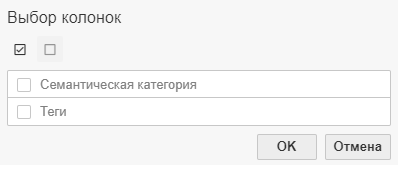
Выберите нужные строки для редактирования тегов в специальном текстовом поле внизу окна.
Если вы отметите галочкой опцию Семантическая категория, в таблице появляется колонка Новая семантическая категория, где можно выбрать новые или изменить текущие семантические категории в выпадающем списке.
Если вы нажмете правой кнопкой мыши в любом месте окна Настройки, появится набор опций, которые позволяют добавлять или удалять теги, изменять типы колонок, удалять или сохранять все или выбранные колонки в таблице, а также восстанавливать значения по умолчанию всех или выбранных элементов.
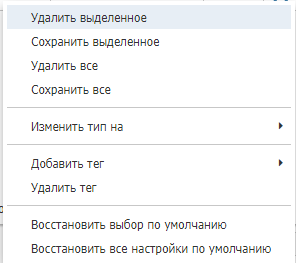
Опция Порядок сортировки колонок позволяет выполнять сортировку колонок в разных режимах; порядок сортировки сохраняется в выходной таблице данных при добавлении новой колонки. Доступны следующие режимы сортировки колонок:
-
Вручную - режим по умолчанию; сохраняется существующий порядок;
-
Без сортировки - сохраняется сортировка из исходной таблицы данных;
-
По возрастанию - сохраняется алфавитный порядок из исходной таблицы данных;
-
По убыванию - сохраняется обратный алфавитный порядок из исходной таблицы данных.
Интеллектуальная конвертация
Интеллектуальная конвертация используется для преобразования строковых данных и данных типа "дата/время". Узел Модификация колонок может конвертировать дроби и числа, записанные прописью, в цифры, а также преобразовывать даты, записанные в различных формах (например, "January 20, 1994", "01.14.1994" и т.д.).
Чтобы включить Интеллектуальную конвертацию, отметьте соответствующую опцию на вкладке Модификация колонок окна Настройки (опция по умолчанию отключена).
В таблице показаны результаты узла Модификация колонок с включенной опцией интеллектуальной конвертации и без нее:
Исходные данные |
Интеллектуальная конвертация отключена |
Интеллектуальная конвертация включена |
one third |
NULL |
0.33 |
21st September, 2005 |
21st September, 2005 |
9/21/2005 |
15:30 14.06.1991 |
15:30 14.06.1991 |
6/14/1991 3:30:00 PM |